Zariadenie funguje nesprávnym kódom 31 v správcovi zariadení - ako ho opraviť

- 1849
- 15
- Bohumil Ďaďo
Ak ste pred chybou „Toto zariadenie funguje nesprávne, T.Do. Windows za to nestiahne správne ovládače. Kód 31 “v systéme Windows 10, 8 alebo Windows 7 - V tejto inštrukcii podrobne o hlavných spôsoboch opravy tejto chyby.
Najčastejšie čelia chybe pri inštalácii nového zariadenia po preinštalovaní systému Windows na počítači alebo prenosnom počítači, niekedy po aktualizácii systému Windows. Takmer vždy je prípad presne v ovládačoch zariadenia, aj keď ste sa ich pokúsili aktualizovať, neponáhľajte sa uzavrieť článok: Možno ste to urobili zle.
Jednoduché spôsoby, ako opraviť chybu pomocou kódu 31 v správcovi zariadenia
Začnem s najjednoduchšími metódami, ktoré sú často efektívne, keď sa chybou objaví „zariadenie funguje zle“ s kódom 31.
Najprv sa pokúste podniknúť nasledujúce kroky
- Obnoviť počítač alebo notebook (vykonajte presne reštart a nie dokončenie práce a začlenenia) - niekedy aj to stačí na opravu chyby.
- Ak to nefungovalo a chyba je zachovaná, v dispečerovi zariadenia vymažte problémové zariadenie (pravým tlačidlom myši na zariadenie - Odstrániť).

- Potom v ponuke Správcu zariadení vyberte možnosť „Action“ - „Aktualizujte konfiguráciu zariadenia“.
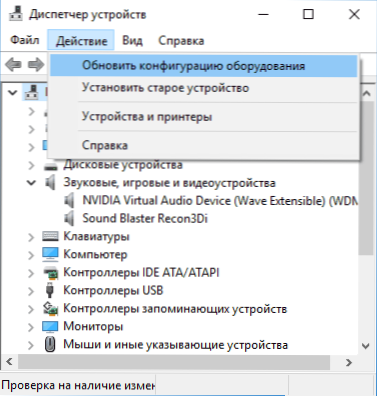
Ak táto metóda nepomohla, existuje ďalšia jednoduchá cesta, niekedy aj spustená - inštalácia iného ovládača tých ovládačov, ktorí už sú na počítači:
- V zariadení Dispečer kliknite na zariadenie s chybou „kód 31“, vyberte možnosť „Aktualizovať ovládač“.
- Vyberte „Nájdite ovládače v tomto počítači“.
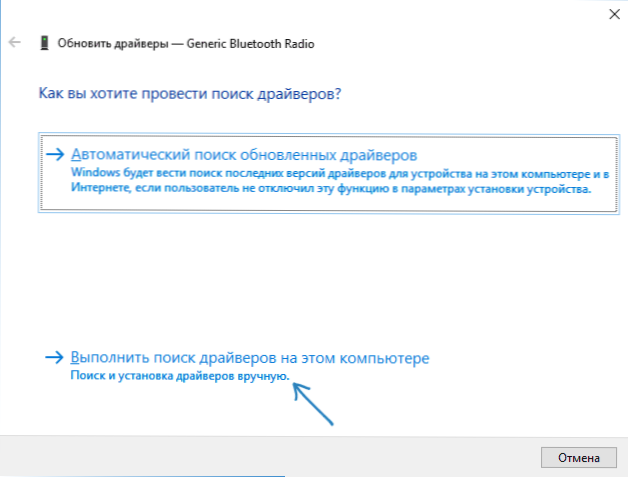
- Kliknite na tlačidlo „Vyberte ovládač zo zoznamu dostupných ovládačov v počítači“.
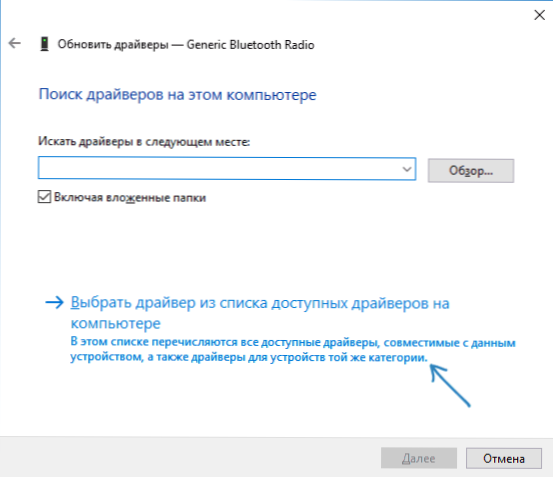
- Ak má zoznam kompatibilných ovládačov ďalší ďalší ovládač, okrem toho, ktorý je práve nainštalovaný a poskytne chybu, vyberte ho a nainštalujte kliknutím na tlačidlo „Ďalej“.
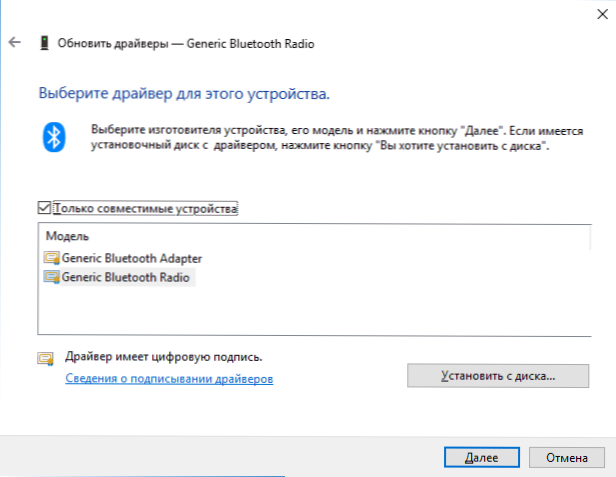
Po dokončení skontrolujte, či chyba s kódom 31 zmizla
Manuálna inštalácia alebo aktualizácia ovládačov na opravu chyby „Toto zariadenie funguje zle“
Najbežnejšou chybou používateľa pri aktualizácii ovládačov je to, že stlačia „Aktualizácia ovládača“ v správcovi zariadenia, vyberte automatické vyhľadávanie ovládačov a po prijatí správy „najvhodnejšie ovládače tohto zariadenia sú už nainštalované“ rozhodnúť, že ovládač aktualizoval alebo nainštaloval.
V skutočnosti to tak nie je - takáto správa hovorí iba jedna vec: v systéme Windows a na webovej stránke Microsoft neexistujú žiadne ďalšie ovládače (a niekedy Windows nevie, aký je to zariadenie, ale napríklad vidí iba Že je to niečo spojené s ACPI, zvukom, videom), ale často môžu mať výrobcu zariadení.
Preto v závislosti od toho, či chyba „toto zariadenie vzniklo nesprávne. Kód 31 “na notebooku, počítači alebo s niektorými externými zariadeniami, aby ste nainštalovali ručné a správne ovládač, kroky budú nasledujúce:
- Ak ide o počítač - prejdite na miesto výrobcu základnej dosky a v časti podpory načítajte potrebné ovládače pre správne vybavenie vašej základnej dosky (aj keď to nie je najnovšie, napríklad je tu iba Windows 7, a máte Windows 10).
- Ak ide o notebook, prejdite na oficiálnu webovú stránku výrobcu notebooku a odtiaľ stiahnite ovládače, je to pre váš model, najmä ak chyba poskytne zariadenie ACPI (Power Control).
- Ak je to nejaký druh samostatného zariadenia - skúste naň nájsť a inštalovať oficiálne ovládače.
Niekedy, ak sa vám nepodarí nájsť požadovaný vodič, môžete skúsiť vyhľadať vydavateľstvo zariadenia, ktorý je možné prezerať vo vlastnostiach zariadenia v správcovi zariadenia.
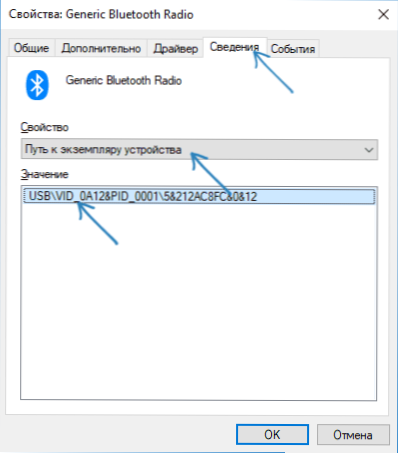
Čo robiť s ID zariadenia a ako ho používať na vyhľadávanie správneho ovládača - v pokynoch, ako nainštalovať ovládač neznámeho zariadenia.
V niektorých prípadoch tiež niektoré vybavenie nemusia fungovať, ak nie sú nainštalované iné ovládače: napríklad ste nainštalovali originálne ovládače čipových súprav (a tie, ktoré ho Windows nainštalovali sami), ale v dôsledku toho sieť alebo grafická karta nie je práca.
Vždy, keď sa takéto chyby objavia v systéme Windows 10, 8 a Windows 7, nespoliehajte sa na automatickú inštaláciu ovládačov, ale metodicky stiahnite a nainštalujte všetky pôvodné ovládače od výrobcu manuálne.
Ďalšie informácie
Ak v súčasnosti žiaden z spôsobov nepomohol, stále existujú niektoré možnosti, ktoré sú zriedkavé, ale niekedy fungujú: niekedy fungujú:
- Ak je jednoduché odstránenie zariadenia a aktualizujte konfiguráciu, pretože nefunguje v prvom kroku, zatiaľ čo pre zariadenie je ovládač, skúste: nainštalujte ovládač (ako v druhej metóde), ale zo zoznamu non non -komplexné zariadenia (T.e. Odstráňte značku „Iba kompatibilné zariadenia“ a nainštalujte niektoré zjavne nesprávne ovládač), potom odstráňte zariadenie a znova obnovte konfiguráciu zariadenia - môže fungovať pre sieťové zariadenia.
- Ak sa vyskytne chyba pri sieťových adaptéroch alebo virtuálnych adaptéroch, skúste resetovať sieť, napríklad týmto spôsobom: Ako resetovať parametre siete Windows 10.
- Niekedy sa spustí jednoduché odstránenie problémov so systémom Windows (keď je známe, o akom type zariadenia hovoríme a existuje vstavaná užitočnosť chýb a porúch).
Ak je problém uložený, opíšte sa v komentároch, aký je to zariadenie, čo sa už pokúsilo opraviť chybu, v ktorých prípadoch sa toto zariadenie vyskytuje nesprávne “, ak chyba nie je konštantná. Pokúsim sa pomôcť.
- « Ako otvoriť správcu úloh Windows 10
- Chyba nedokáže získať prístup k stránke err_name_not_resolved - ako ho opraviť »

